Cómo convertir páginas de Apple a documentos de Word
Para solucionar varios problemas de la PC, recomendamos DriverFix: este software mantendrá sus controladores en funcionamiento, lo que lo mantendrá a salvo de errores comunes de la computadora y fallas de hardware. Verifique todos sus controladores ahora en 3 sencillos pasos:
- Descargue DriverFix (archivo de descarga verificado).
- Haga clic en Iniciar escaneo para encontrar todos los controladores problemáticos.
- Haga clic en Actualizar controladores para obtener nuevas versiones y evitar fallas en el sistema.
- DriverFix ha sido descargado por 503,476 lectores este mes.
La mayoría de los usuarios de Windows que forman parte de un entorno laboral o escolar probablemente estén muy familiarizados con el conjunto de programas de Microsoft Office.
Estos incluyen editores de texto, hojas de cálculo, creadores de presentaciones y más.
Por otro lado, también tienes usuarios que usan macOS. Si bien los usuarios de macOS también pueden usar los programas de Microsoft Office, muchos siguen prefiriendo su propio software dedicado.
Por ejemplo, la versión macOS de Microsoft Word es Apple Pages.
Dado lo populares que son los dos programas, no hace falta decir que en algún momento alguien puede querer convertir entre el formato de un programa y el del otro.
Es precisamente por eso que hemos creado esta guía paso a paso para que podamos mostrarle cómo puede convertir un documento de Apple Pages en un documento de Microsoft Word.
¿Cómo convierto páginas de Apple a documentos de Word?
- Abrir un archivo .pages en Pages
- Ir a Archivo
- Seleccione Exportar
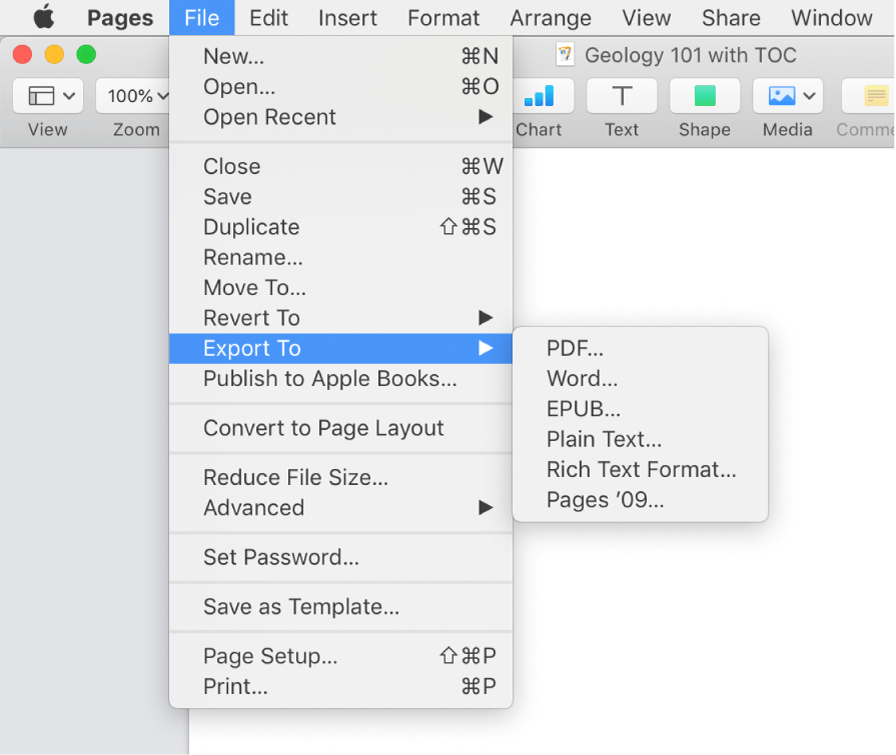
- Elija Word
- Haga clic en Siguiente.
- Seleccione la ubicación de exportación de la carpeta resultante
- Seleccione Exportar
Normalmente, la pestaña Word se selecciona automáticamente en el cuadro de diálogo Exportar su documento. Esto se debe principalmente a que existen otros formatos a los que también puede exportar su documento.
Si está buscando guardar el documento en una versión específica de Word, puede seleccionar las opciones Avanzadas.
Esto le permitirá especificar si exportar el documento como:
- Un archivo .docx
- Word 2007 y posteriores
- Un archivo .doc
- Word 2003 y versiones anteriores
Más aún, aquellos de ustedes que quieran proteger con contraseña el archivo resultante pueden marcar la casilla de verificación Requerir contraseña para abrir.
Siguiendo estos pasos, debería poder transformar un archivo .pages en un archivo .doc o .docx fácilmente.

